【レビュー】HyperX「QuadCast S」使ってみたら最強だった件!最高のコンデンサーマイクはコレ


こんにちは!Neet Blog編集部(@NeetBlog_ED)です。
今回はゲーマーやテレワーカーにおすすめのコンデンサーマイクについて紹介したいと思います。
HyperX QuadCast Sの外観・付属品
HyperX QuadCast S 本体と付属品です。


- QuadCast S 本体
- 卓上マイクスタンド
- TypeCケーブル
- マウントアダプター
- 説明書等
正面からの見た目はこんな感じ


本体下部にゲインの調整部分があります。


ミュートマークにそっと触れるだけでミュートのON/OFFができます。


矢印の部分を外して付属のアダプターをつけることで、マイクアームに取り付けることができます。


後ろにはマイクの指向性を調節するためのボタンがあります。
HyperX QuadCast Sの機能
「QuadCast S」の機能を解説していきます。
- 【ひねるだけ】ゲイン調整
- 【タッチするだけ】ミュート機能
- 【回すだけ】指向性変更
- RGBライティング
【ひねるだけ】ゲイン調整
QuadCast Sにはひねるだけでゲインを調節することが可能です。


ゲインとは?
音を増幅させる機能。上げすぎるとノイズや音割れの原因になるため注意が必要です。
ゲイン部分は無段階調節なので自分に合った丁度いい音量の選択が可能。
通話相手やゲーム中にボイスチャット相手から声が小さいといわれた場合は、調節部分をひねってゲインを上げると声が大きく入力されます。
●が大きくなるほどゲインは上がります。
【タッチするだけ】ミュート機能


QuadCast Sの上部にあるミュートマーク部分に触れると、マイクをミュートできます。
ミュートするとライティングが消えるので、状態が分かりやすいのがポイント。



ミュートする際にブチッと音が鳴らないのもポイント!
【回すだけ】指向性変更


QuadCast Sの背面には、極性を変更できるツマミがあります。
個人的にはゲームをやるときやビデオ会議の時しか使用しないので、「カーディオイド」しか使用していません。
RGBライティング
RGBライティングはHyperXのソフトをダウンロードする必要があります。
ライティングの速さや色、明るさなど細かく調整が簡単にできます。
またライティングをOFFにすることもできますが、ONにした方がミュート時の状態が分かりやすいです。
HyperX QuadCast Sのメリット・デメリット
メリット
- オーディオインターフェース不要なのに高音質
- 裏画面にいかなくてもミュートや音量調節などができる
- USBで簡単接続
- ライティング機能を損なわないようポップガードが内蔵されている
- 自分の声をモニタリングできる
音質はとても高音質でUSBマイクとは思えないほどクリアに聞こえます。
マイク本体にゲインやミュートなどが搭載されているため、ゲーム中に裏画面に行くことなく直接設定できるためとても便利だと感じました。
特にミュートの状態が目で見て分かるのは、事故の心配がなく安心できます。
マイク本体のヘッドホンジャックにイヤホン・ヘッドホンを指して使用すると、リアルタイムで自分の声をモニタリングできます。
デメリット
- アーム型マイクスタンドは別途用意する必要がある。
そもそもHyperX QuadCast Sにはデメリットというデメリットはありません。
あるとすれば卓上マイクスタンドは付属していますが、マイクアームがないので自分で別途用意しなければなりません。
HyperX QuadCast Sのよくある質問
HyperX QuadCast Sのよくある質問をまとめました!
ここにない場合はTwitterのDMへ気軽にコメントしてください。
- PS4・PS5でも使える?
-
結論から言うとPS4でも使えます。
USBをPS4に挿し、マイクが光れば使用できる状態です。
後はPS4での設定をします。
PS4の設定画面から、周辺機器へ行き、更にオーディオ機器へと向かいます。
そこで「出力機器を自動で切り替える」の項目をオフにします。後は「入力機器」の個所をHyperX QuadCastに設定すれば完成です。
- マイクスタンドのおすすめはどれ?
-
おすすめは二つあります。
一つ目は『NZXTのマイクスタンド』です。
QuadCast S本体が軽いというのもありますが、今の所垂れ下がってくるようなことはありません。
二つ目は『Blueのマイクスタンド』です。
現在使用しているマイクアームです。金額は少し高いですが、配線ガイドがあるのとマイクアーム裏のスペースがいらないのでおすすめです。
Logicool For Creators(ロジクール フォー クリエーターズ)
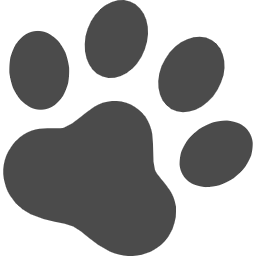
- QuadCastとQuadCast Sの違いは?
-
違いはライティング機能の有無のみです。光り方を変えなくても良いよって方は『HyperX QuadCast』が安くておすすめです。
HyperX QuadCast Sレビューまとめ
今回は『HyperX QuadCas S』をレビューしました。
高音質のほか、簡単にマイクミュートやゲインの調整ができるのでゲーム中の裏画面にいかなくていいのが非常にラクだと感じました。



このマイクひとつで完結するので費用を抑えたい人もおすすめだよ!
テレワークやゲームで使うマイクをお探しの人は、ぜひ参考にしてみて下さい!

















コメント